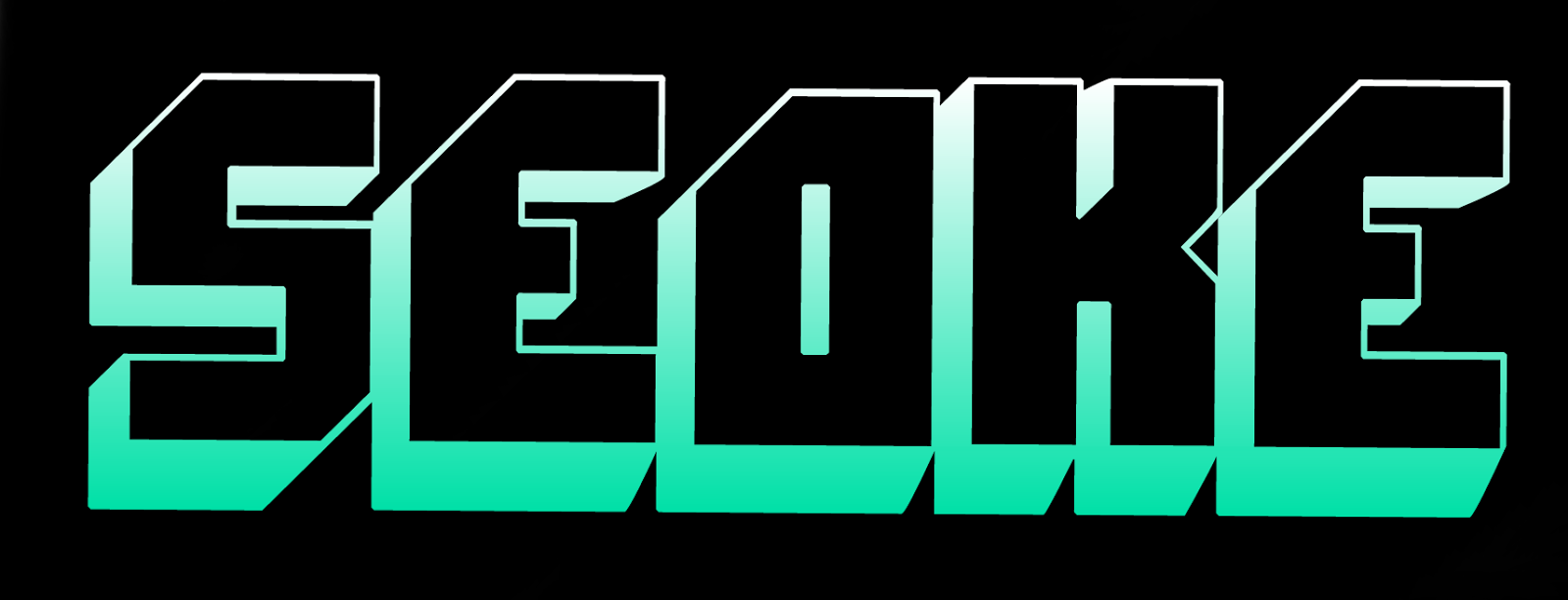Cara memasang widget perlebel
Untuk cara memasanga widget perlebel kalian cukup ikuti tutorial yang seoke samapaikan
Baca juga artikel menarik lainya cara membuat kotak berlangganan dan cara menghilangkan obeng dan tang di blog
seoke.com mengucapkan terima kasih kalian sudah bersedia berkunjung di blog
foto by http://bagaimanablog.blogspot.co.id
- masuk akun blog klain
- pilih TEMPLATE
- lalu pilih EDIT HTML
- cari kode ]]></b:skin>
- dan letakan kode di bawah ini tepat di atas kode ]]></b:skin> tersebut
/*** Featured Categories ***/ img.label_thumb{ float:left; padding:5px; border:1px solid #8f8f8f; background:#D2D0D0; margin-right:10px;height:55px; width:55px; } img.label_thumb:hover{ background:#f7f6f6; } .label_with_thumbs { float: left; width: 100%; min-height: 70px; margin: 0px 10px 2px 0px; adding: 0; } ul.label_with_thumbs li { padding:8px 0; min-height:65px; margin-bottom:10px; } .label_with_thumbs a {} .label_with_thumbs strong {}
- lalau kalian kode </head> dan letakan kode di bawah ini tepat di atasnya atau bisa di letakan di atas kode </body>
<script type='text/javascript'>//<![CDATA[function labelthumbs(json){document.write('<ul class="label_with_thumbs">');for(var i=0;i<numposts;i++){var entry=json.feed.entry[i];var posttitle=entry.title.$t;var posturl;if(i==json.feed.entry.length)break;for(var k=0;k<entry.link.length;k++){if(entry.link[k].rel=='replies'&&entry.link[k].type=='text/html'){var commenttext=entry.link[k].title;var commenturl=entry.link[k].href;}if(entry.link[k].rel=='alternate'){posturl=entry.link[k].href;break;}}var thumburl;try{thumburl=entry.media$thumbnail.url;}catch(error){s=entry.content.$t;a=s.indexOf("<img");b=s.indexOf("src=\"",a);c=s.indexOf("\"",b+5);d=s.substr(b+5,c-b-5);if((a!=-1)&&(b!=-1)&&(c!=-1)&&(d!="")){thumburl=d;}else thumburl='https://blogger.googleusercontent.com/img/b/R29vZ2xl/AVvXsEgQjwP97DiI_2bmGcKxB1sGSieY62Nbjyjw7_tINxx2xADh6rQdDt1OaA-sANAbNeHE4eHxo_p4D_xac7KCvL3mKfbQQ_rKc9dyt3z5-dlS6E1hJeIWP4frme_h1G53FOVVskqslqMlWwY4/';}var postdate=entry.published.$t;var cdyear=postdate.substring(0,4);var cdmonth=postdate.substring(5,7);var cdday=postdate.substring(8,10);var monthnames=new Array();monthnames[1]="Jan";monthnames[2]="Feb";monthnames[3]="Mar";monthnames[4]="Apr";monthnames[5]="May";monthnames[6]="Jun";monthnames[7]="Jul";monthnames[8]="Aug";monthnames[9]="Sep";monthnames[10]="Oct";monthnames[11]="Nov";monthnames[12]="Dec";document.write('<li class="clearfix">');if(showpostthumbnails==true)document.write('<a href="'+posturl+'" target ="_top"><img class="label_thumb" src="'+thumburl+'"/></a>');document.write('<strong><a href="'+posturl+'" target ="_top">'+posttitle+'</a></strong><br>');if("content"in entry){var postcontent=entry.content.$t;}elseif("summary"in entry){var postcontent=entry.summary.$t;}else var postcontent="";var re=/<\S[^>]*>/g;postcontent=postcontent.replace(re,"");if(showpostsummary==true){if(postcontent.length<numchars){document.write('');document.write(postcontent);document.write('');}else{document.write('');postcontent=postcontent.substring(0,numchars);var quoteEnd=postcontent.lastIndexOf(" ");postcontent=postcontent.substring(0,quoteEnd);document.write(postcontent+'...');document.write('');}}var towrite='';var flag=0;document.write('<br>');if(showpostdate==true){towrite=towrite+monthnames[parseInt(cdmonth,10)]+'-'+cdday+' - '+cdyear;flag=1;}if(showcommentnum==true){if(flag==1){towrite=towrite+' | ';}if(commenttext=='1 Comments')commenttext='1 Comment';if(commenttext=='0 Comments')commenttext='No Comments';commenttext='<a href="'+commenturl+'" target ="_top">'+commenttext+'</a>';towrite=towrite+commenttext;flag=1;;}if(displaymore==true){if(flag==1)towrite=towrite+' | ';towrite=towrite+'<a href="'+posturl+'" class="url" target ="_top">More »</a>';flag=1;;}document.write(towrite);document.write('</li>');if(displayseparator==true)if(i!=(numposts-1))document.write('');}document.write('</ul>');}//]]></script>
- Dan save template tersebut
- kita pilih untuk pemasangna widgetnya
- masuk pada TATA LETAK
- pilih TAMBAHKAN WIDGET
- dan pilih HTML/JAVASCRIPT
- masukan kode di bawah ini di kotak yang yelah di sediakan
<div style="overflow:auto; width:100%px; height:100px; padding:10px; border:1px solid #999999; background-color:#DDE1E3"><script type='text/javascript'>var numposts = 3;var showpostthumbnails = true;var displaymore = false;var displayseparator = false;var showcommentnum = false;var showpostdate = false;var showpostsummary = true;var numchars = 50;</script><script type="text/javascript" src="/feeds/posts/default/-/Gadget?orderby=updated&alt=json-in-script&callback=labelthumbs"></script></div>Yang terakhir yang harus kita lakukan save dan lihat hasilnya.
Baca juga artikel menarik lainya cara membuat kotak berlangganan dan cara menghilangkan obeng dan tang di blog
seoke.com mengucapkan terima kasih kalian sudah bersedia berkunjung di blog